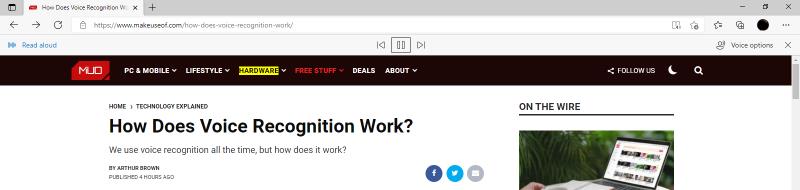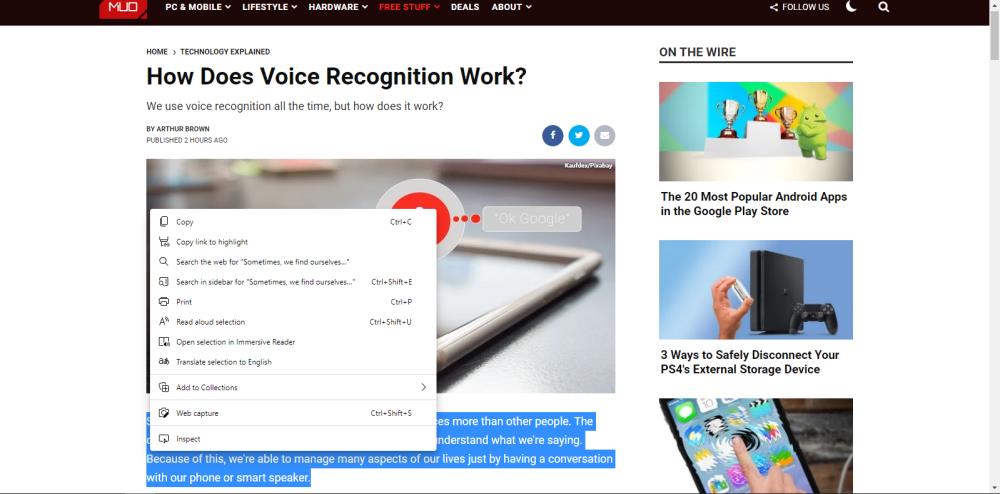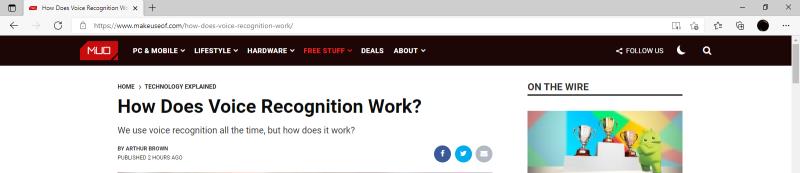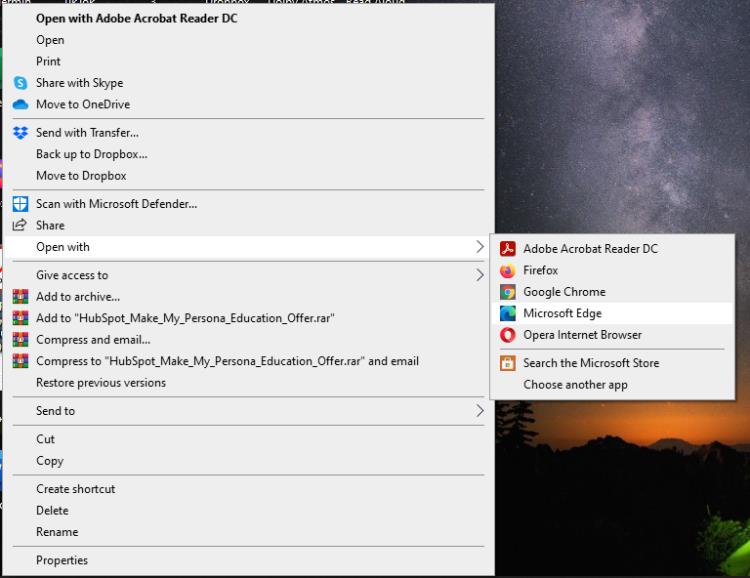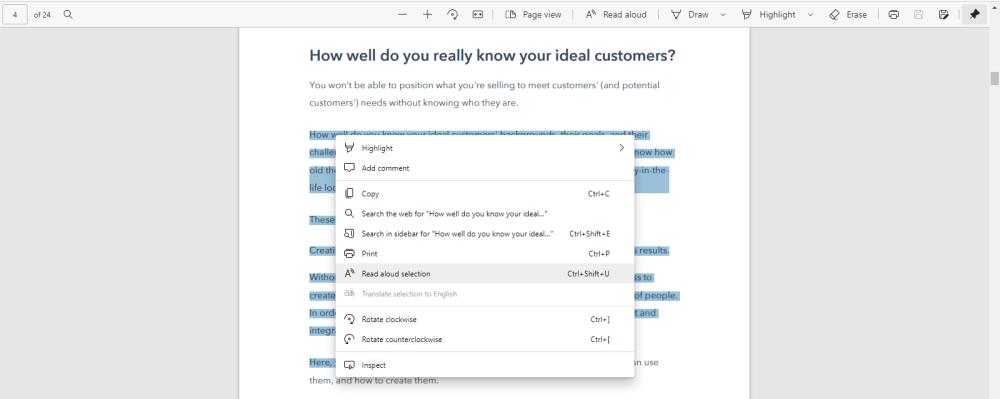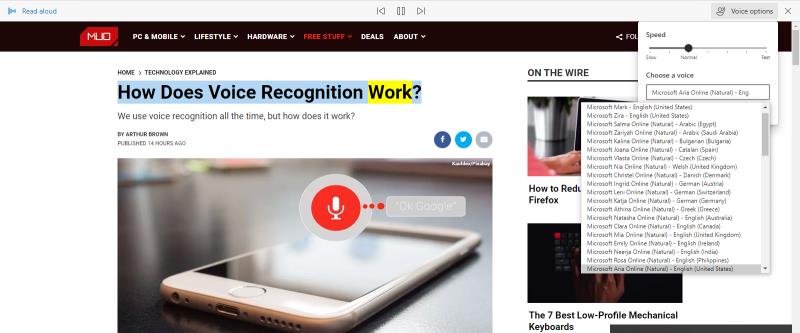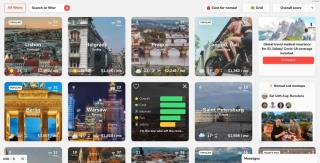Microsoft Edge đi kèm với một tính năng gọi là Read Aloud cho phép nó đọc to các bài báo cho bạn. Có sẵn ở nhiều ngôn ngữ và nền tảng, Đọc to cho phép bạn được đọc bằng ngôn ngữ yêu thích và trên các thiết bị yêu thích của mình.
Những người khiếm thị, khó đọc hoặc những người học về thính giác và thị giác sẽ thấy công cụ này đặc biệt hữu ích. Nó cũng có thể giúp ngăn ngừa mỏi mắt và mệt mỏi khi đọc trong thời gian đọc kéo dài.
Trong bài viết này, chúng ta sẽ xem xét cách sử dụng và quản lý tính năng Đọc to của Edge.
Tính năng Đọc to của Microsoft Edge là gì?
Đọc to là một tính năng Microsoft Edge được tích hợp sẵn cho phép trình duyệt đọc to các tệp PDF, sách điện tử và nội dung trang web cho bạn, giống như sách nói.
Bạn cũng có thể điều chỉnh giọng nói, âm sắc và tốc độ nếu cần. Nó có sẵn trên Android, iOS và máy tính để bàn. Hơn hết, bạn có thể truy cập Đọc to, dù trực tuyến hay ngoại tuyến.
Liên quan: Cách sử dụng tính năng Nhập liệu bằng giọng nói trên Microsoft Word và hoàn thành công việc nhiều hơn
Đọc to làm nổi bật văn bản và sử dụng tính năng tự động cuộn để giúp bạn cập nhật văn bản khi văn bản đọc cho bạn. Ví dụ: bạn có thể yêu cầu Read Aloud đọc cho bạn công thức từ sách dạy nấu ăn trực tuyến hoặc PDF, vì vậy bạn có thể rảnh tay và làm theo.
Cách sử dụng Tính năng Đọc to của Microsoft Edge
Có một số cách bạn có thể sử dụng tính năng Đọc to của Edge trên trình duyệt, hãy cùng xem qua chúng.
Cách sử dụng tính năng Đọc to trên trang web
Để sử dụng tính năng Đọc to trên một trang web, hãy mở Edge và đi đến trang bạn muốn đọc to. Nhấp chuột phải vào bất kỳ phần nào của trang và chọn Đọc to . Ngoài ra, bạn có thể nhập Ctrl + Shift + U để tự động khởi chạy Đọc to.
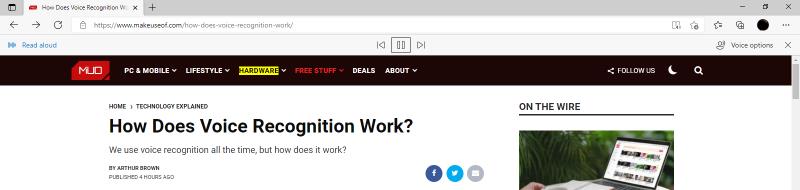
Bây giờ, thanh công cụ điều khiển phát lại sẽ xuất hiện ngay bên dưới thanh địa chỉ, cho phép bạn tạm dừng, chuyển tiếp hoặc quay lại một đoạn. Đánh dấu câu và tự động cuộn giúp bạn theo kịp người đọc khi người đọc đọc nội dung của trang.
Bạn cũng có thể Đọc to trên một trang web bằng cách chọn văn bản bạn muốn đọc cho mình. Với văn bản được đánh dấu, hãy nhấp vào nút hoặc sử dụng phím tắt để bắt đầu đọc.
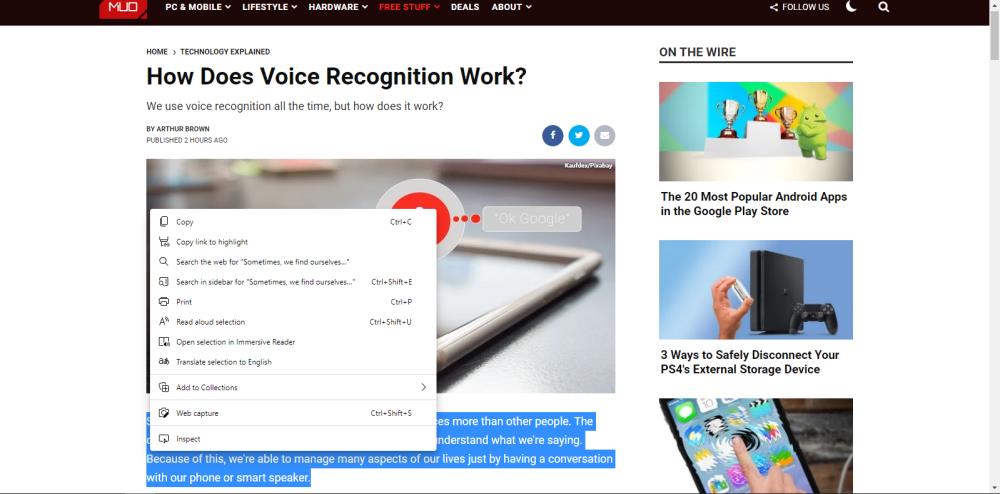
Đọc to cũng sẽ đánh dấu và đọc tất cả các văn bản khác trên trang web như quảng cáo, tiểu sử tác giả, tín dụng hình ảnh và nội dung chân trang của trang web. Bạn có thể dừng việc này bằng cách sử dụng Đọc to trong chế độ Đọc chìm.
Để khởi chạy Immersive Reader, hãy nhấp vào biểu tượng cuốn sách ở phía bên tay phải của thanh địa chỉ.
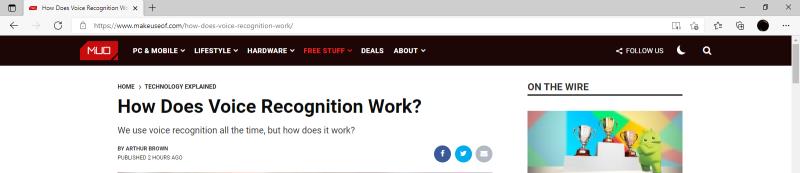
Khi ở trong Immersive Reader, bạn có thể sử dụng Đọc to như bạn thường làm bằng cách nhấn nút hoặc sử dụng phím tắt.
Bạn có thể nhận thấy rằng bạn cũng có thể sử dụng Đọc to trên các ứng dụng di động của Microsoft Edge. Chỉ cần nhấn vào nút ba chấm ở cuối màn hình, sau đó nhấn Đọc to từ các tùy chọn menu để bắt đầu đọc to.
Cách sử dụng tính năng Đọc to Với PDF và Sách điện tử
Sử dụng Read Aloud để đọc PDF cũng đơn giản và dễ dàng. Để thực hiện việc này trên Windows 10, hãy nhấp chuột phải vào bất kỳ tệp PDF nào, chọn Mở bằng > Microsoft Edge . Thao tác này sẽ mở tệp PDF trong Edge.
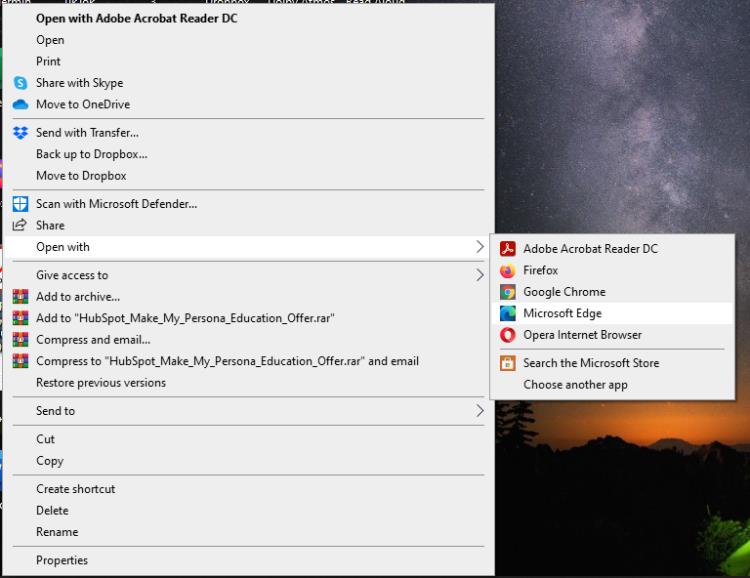
Bây giờ, để đọc to văn bản, hãy nhấp vào Đọc to ở thanh menu trên cùng hoặc nhập Ctrl + Sift + U như bạn sẽ làm với một trang web. Không có Chế độ nhập vai cho các tệp PDF, vì chúng đã không còn lộn xộn.
Đọc to theo lựa chọn văn bản cũng hoạt động trên PDF. Chỉ cần chọn văn bản bạn muốn đọc to, nhấp chuột phải và chọn Đọc to lựa chọn .
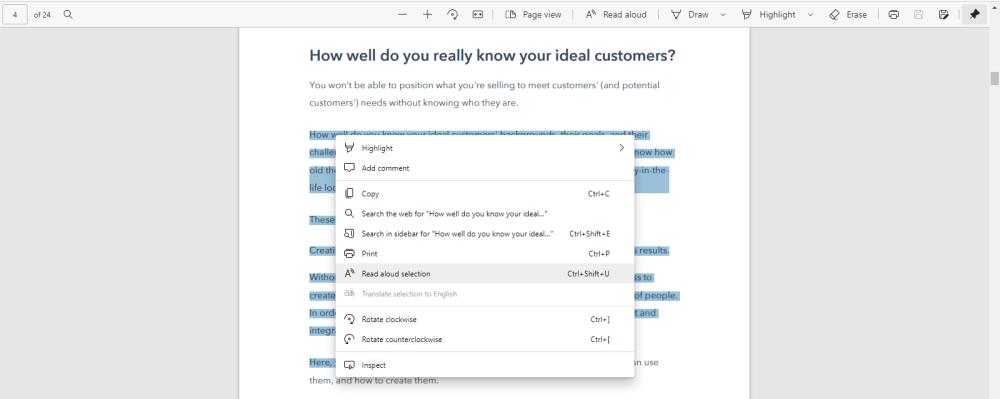
Quy trình hoàn toàn giống khi sử dụng Đọc to để đọc sách điện tử ở bất kỳ định dạng tệp nào khác. Bước quan trọng là đảm bảo bạn mở tệp trong Microsoft Edge, sau đó bạn có thể truy cập tính năng này.
Cách quản lý cài đặt của Read Aloud trong Microsoft Edge
Microsoft Edge cho phép bạn tùy chỉnh trải nghiệm Đọc to của mình bằng thanh công cụ điều khiển phát lại nâng cao. Bạn cũng có thể điều chỉnh các cài đặt khác, bao gồm cả tốc độ phát lại và giọng nói.

Bạn có thể nhấp vào nút Tiếp theo hoặc Quay lại để điều hướng đến đoạn tiếp theo hoặc trước đó. Bạn cũng có thể tạm dừng trình đọc để ghi chú hoặc làm những việc khác. Chỉ cần nhấp vào Phát để tiếp tục phát lại khi đã sẵn sàng.
Cách thay đổi tốc độ đọc to
Theo mặc định, tốc độ Đọc to của Microsoft Edge được đặt thành bình thường, nhưng bạn có thể tăng hoặc giảm tốc độ này. Để làm như vậy, hãy nhấp vào Tùy chọn giọng nói , sau đó kéo thanh trượt để chọn tốc độ đọc mong muốn của bạn trên thang đo.

Bạn cũng có thể thực hiện việc này bằng cách sử dụng các phím mũi tên trên bàn phím máy tính để bàn. Nhấn mũi tên lên hoặc phải để tăng tốc độ hoặc nhấn mũi tên xuống và trái để giảm tốc độ.
Trên Android, bạn chỉ cần chạm vào bánh răng ở bên trái của thanh công cụ điều khiển phát lại, sau đó kéo thanh trượt sang trái hoặc phải để điều chỉnh tốc độ đọc theo ý muốn.
Cách thay đổi giọng đọc mặc định trong Đọc to
Trên máy tính để bàn, bạn có tùy chọn thay đổi giọng đọc thành giọng đọc tự nhiên hơn, miễn là bạn đang trực tuyến. Hiện có 72 giọng nói / ngôn ngữ khả dụng.
Để thay đổi giọng đọc mặc định của bạn, hãy nhấp vào Tùy chọn giọng nói trong thanh công cụ điều khiển phát lại, sau đó nhấp vào hộp Chọn giọng nói . Từ đây, bạn có thể chọn giọng nói và ngôn ngữ ưa thích của mình từ danh sách thả xuống.
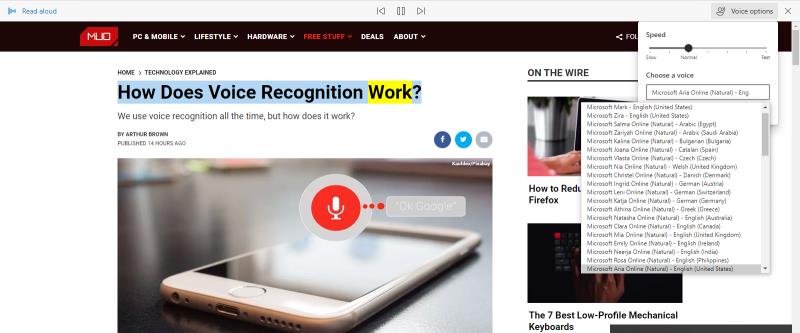
Để thay đổi giọng đọc của bạn trên Android, hãy chạm vào bánh răng để truy cập menu Tùy chọn giọng nói . Trong Giọng nói , hãy nhấn vào mũi tên thả xuống ngôn ngữ để chọn từ hơn 54 giọng nói / ngôn ngữ khác.
Liên quan: Nhận dạng giọng nói hoạt động như thế nào?
May mắn thay, bạn có thể thử các giọng nói khác nhau trong khi phát lại cho đến khi bạn tìm được giọng mình thích.
Tiếp tục, Đọc to
Tính năng Đọc to trong Edge hứa hẹn một số lợi ích về năng suất và khả năng tiếp cận có thể giúp bạn đạt được nhiều điều hơn. Cho dù bạn đang học cho các kỳ thi của mình, đọc để giải trí, thử một công thức mới hay học một kỹ năng mới, Read Aloud luôn giúp bạn.
Tính năng này được sử dụng hoàn toàn miễn phí trong Microsoft Edge, vậy tại sao bạn không thử dùng tính năng này và bắt đầu đọc (hoặc nghe) thêm.